Невозможно удалить файл со случайным именем в Windows 11. Вот простое руководство по удалению неудаляемых файлов или папок на ПК с Windows.
Windows предлагает понятные и простые методы создания, чтения, обновления и удаления файлов и папок. Более того, если у вас есть доступ администратора к системе, это также предоставит вам гораздо больше привилегий. Однако бывают определенные случаи, когда вы можете чувствовать себя бессильным.
Например, если вы когда-либо сталкивались с неудаляемым файлом в Windows, вы должны знать, насколько это может разочаровать. Независимо от того, есть у вас права администратора или нет, удалить такие файлы простым нажатием кнопки удаления становится практически невозможно.
Обычно эти файлы имеют длинные случайные имена и не позволяют пользователям выполнять какие-либо операции или получать доступ к информации. В результате пользователи понятия не имеют, о чем эти файлы, что, безусловно, делает их более подозрительными.
Итак, если вы попали в подобную ситуацию, то вот все, что вам нужно знать для удаления таких файлов. В этой статье подробно рассказывается, что это за неудаляемые файлы и как лучше всего удалить их навсегда из вашей системы.
Что такое неудаляемые случайные файлы в Windows?
Даже обычные файлы в Windows при определенных обстоятельствах могут стать неудаляемыми. Предположим, если файл, который вы пытаетесь удалить, уже используется другим приложением или системным процессом, вы не сможете его удалить.
Кроме того, если файл заблокирован для прав на редактирование или не имеет разрешений на удаление, он может стать неудаляемым элементом.
В таких случаях вам нужно либо закрыть файл отовсюду, либо изменить его права доступа к файлу. Однако если вы встретите неудаляемый файл со случайным именем, это чаще всего указывает на вредоносный файл.
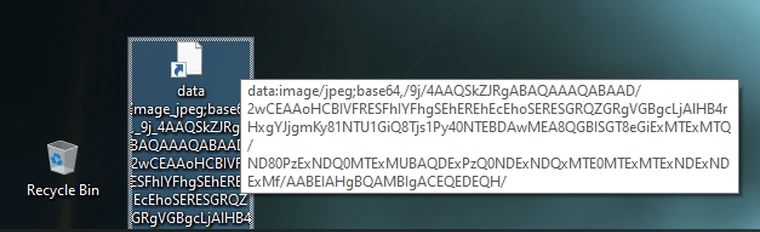
Обычно файлы, содержащие вредоносное ПО, шпионское ПО или троянские программы любого типа, ведут себя ненормально. Эти файлы могут существовать в различных форматах, будь то файлы PDF, exe или URL-адреса, и иметь бесконечное имя, состоящее из случайных чисел и букв.
Хотя они не позволяют пользователям удалять их, они могут украсть вашу личную информацию/данные или нанести вред вашей системе. Вот почему удаление таких файлов в Windows становится еще более важным.
Лучшие способы удалить неудаляемые файлы в Windows
Неудаляемые файлы со случайными длинными именами указывают на плохие новости для вашей системы. Поскольку они содержат вредоносное ПО, если их не удалить в ближайшее время, они могут поглотить личную информацию и нанести вред пользователю.
К сожалению, если вы попытаетесь выбрать их и нажать кнопку «Удалить», это не повлияет на файл. Следовательно, в таких случаях нам необходимо принудительно удалить эти файлы. Вот список всех потенциальных способов удаления неудаляемых файлов в Windows.
1. Перезагрузите устройство.
Независимо от того, с какой проблемой вы столкнулись, прежде чем переходить к сложному исправлению, обязательно перезагрузите устройство. Файлы и папки в Windows могут вести себя так ненормально, что это просто сбой.
Поэтому, учитывая лучший сценарий, простой перезапуск может помочь исправить такой временный сбой и легко удалить файлы. Однако, если это окажется не так, ознакомьтесь с другими вариантами ниже.
2. Удалить с помощью командной строки
- Сначала нажмите значок «Пуск» и найдите командную строку.
![]()
- В окне результатов нажмите «Запуск от имени администратора».
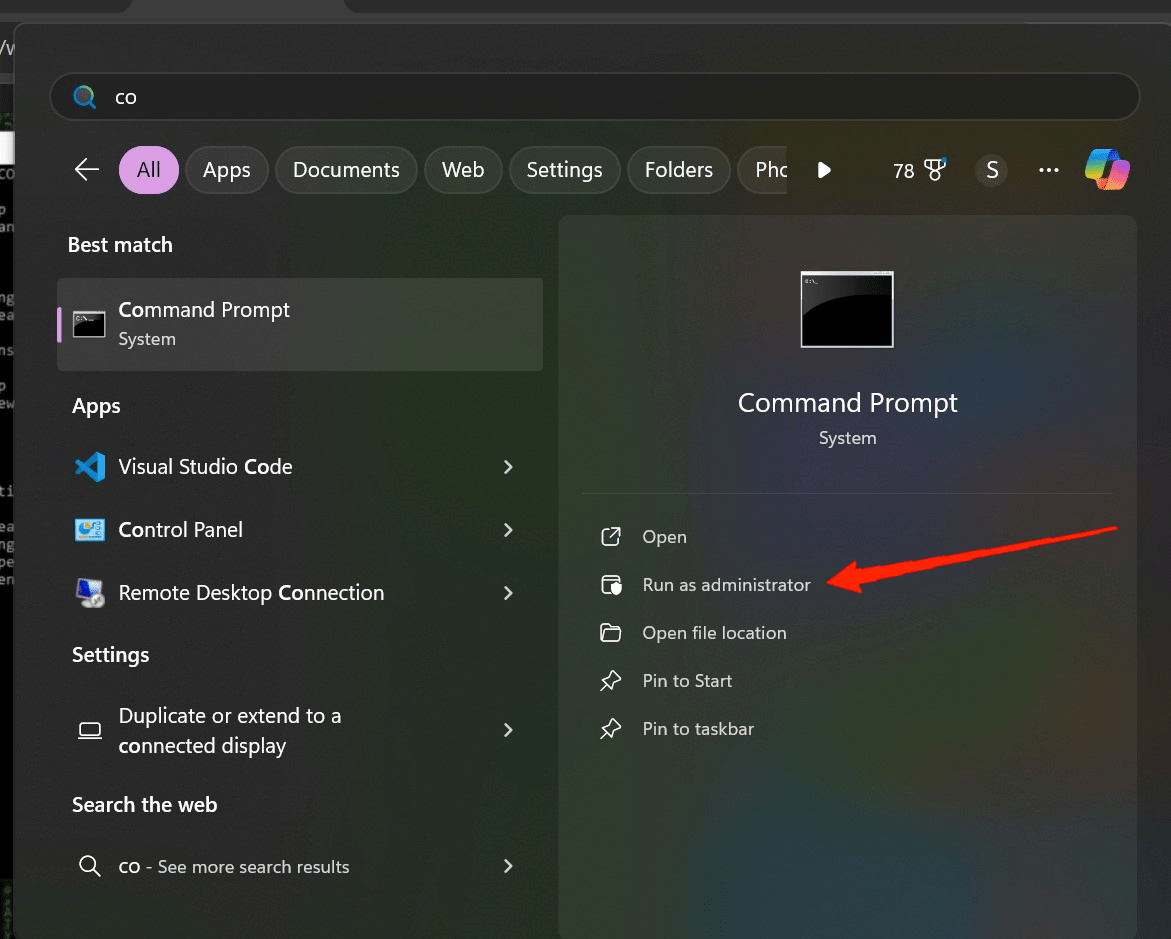
- Запустив командную строку, найдите точное местоположение неудаляемого файла или папки и скопируйте адрес.
- По умолчанию CMD открывается в каталоге system32, вам нужно вставить скопированный адрес, а затем «cd», чтобы открыть конкретный каталог в командной строке. Например, предположим, что неудаляемый файл находится на моем рабочем столе, тогда команда будет выглядеть так: «cd C:\Users\(Имя системы)\Desktop».
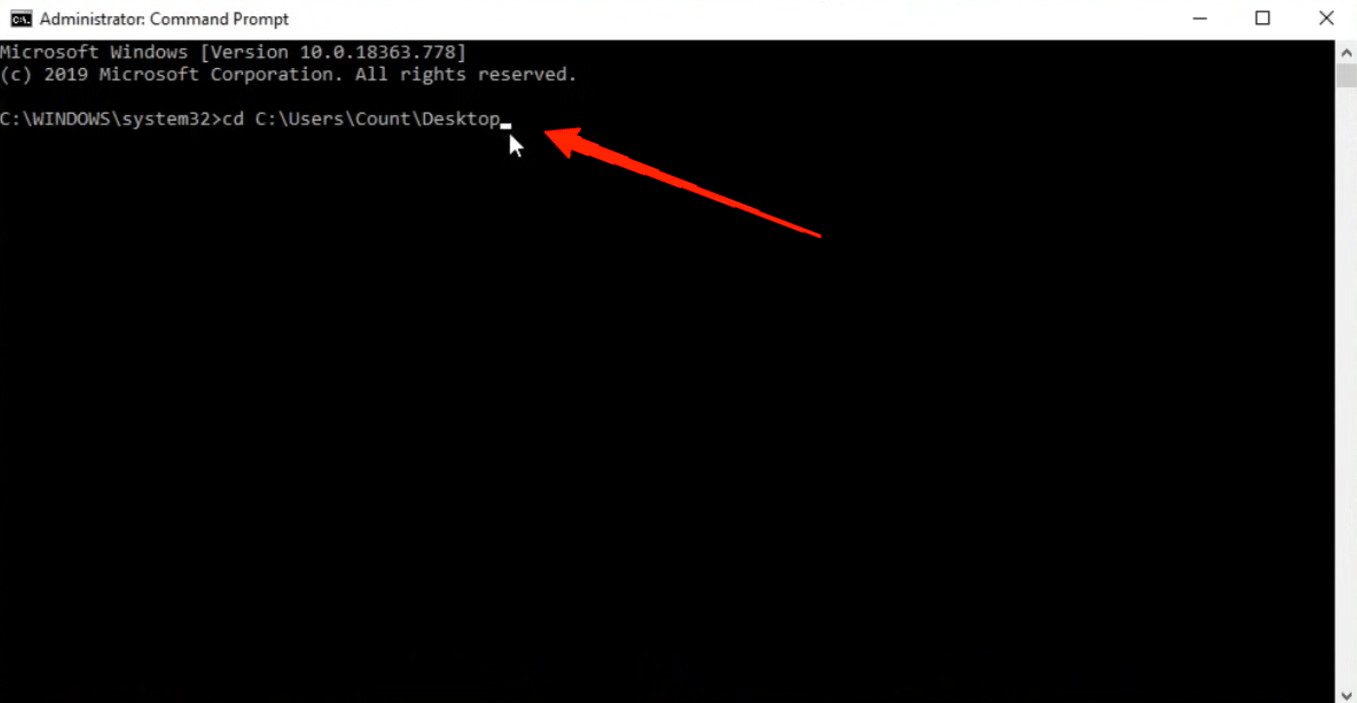
- После предоставления указанной выше команды и правильного пути нажмите кнопку Enter. Теперь CMD сосредоточен на конкретном каталоге, в моем случае это рабочий стол.
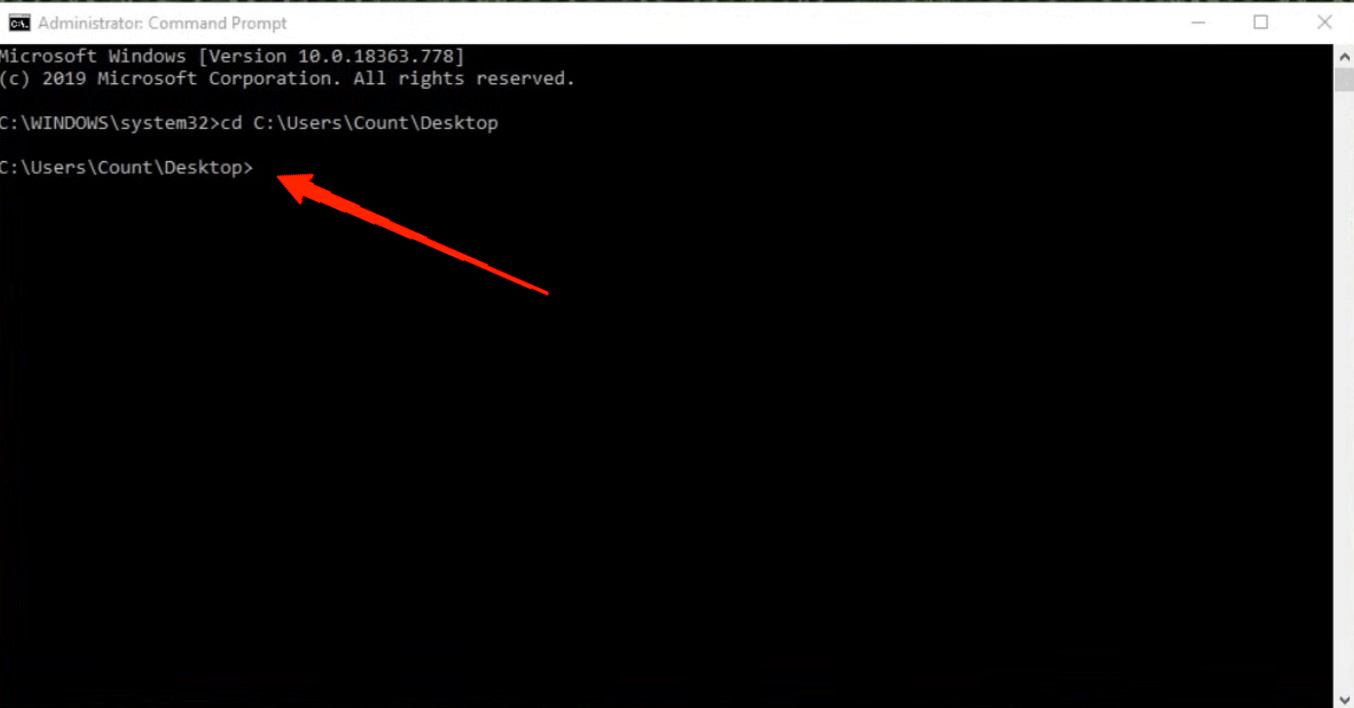
- Далее введите команду «каталог /x«. Это отобразит имена всех файлов и папок по определенному пути.
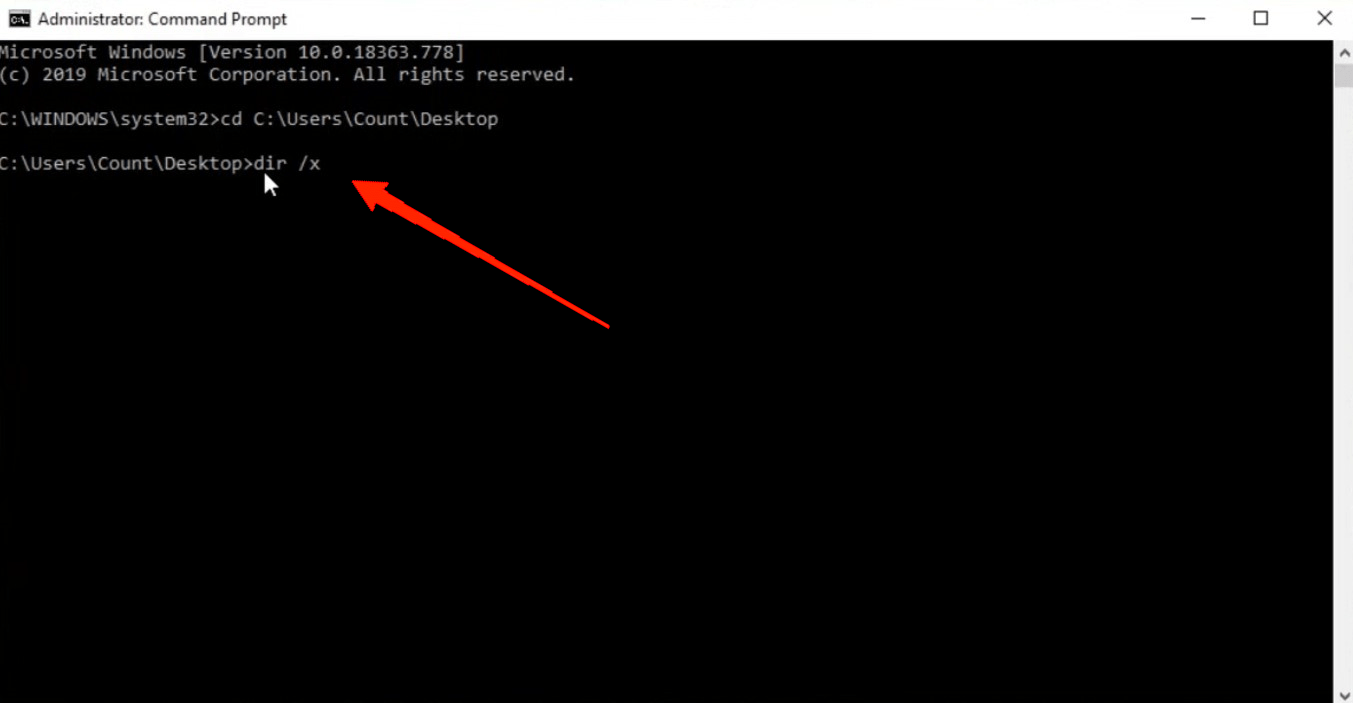
- Найдите в списке файл со случайным именем.
- Теперь найдите меньшее имя файла рядом с фактическим именем файла и скопируйте меньшее имя.
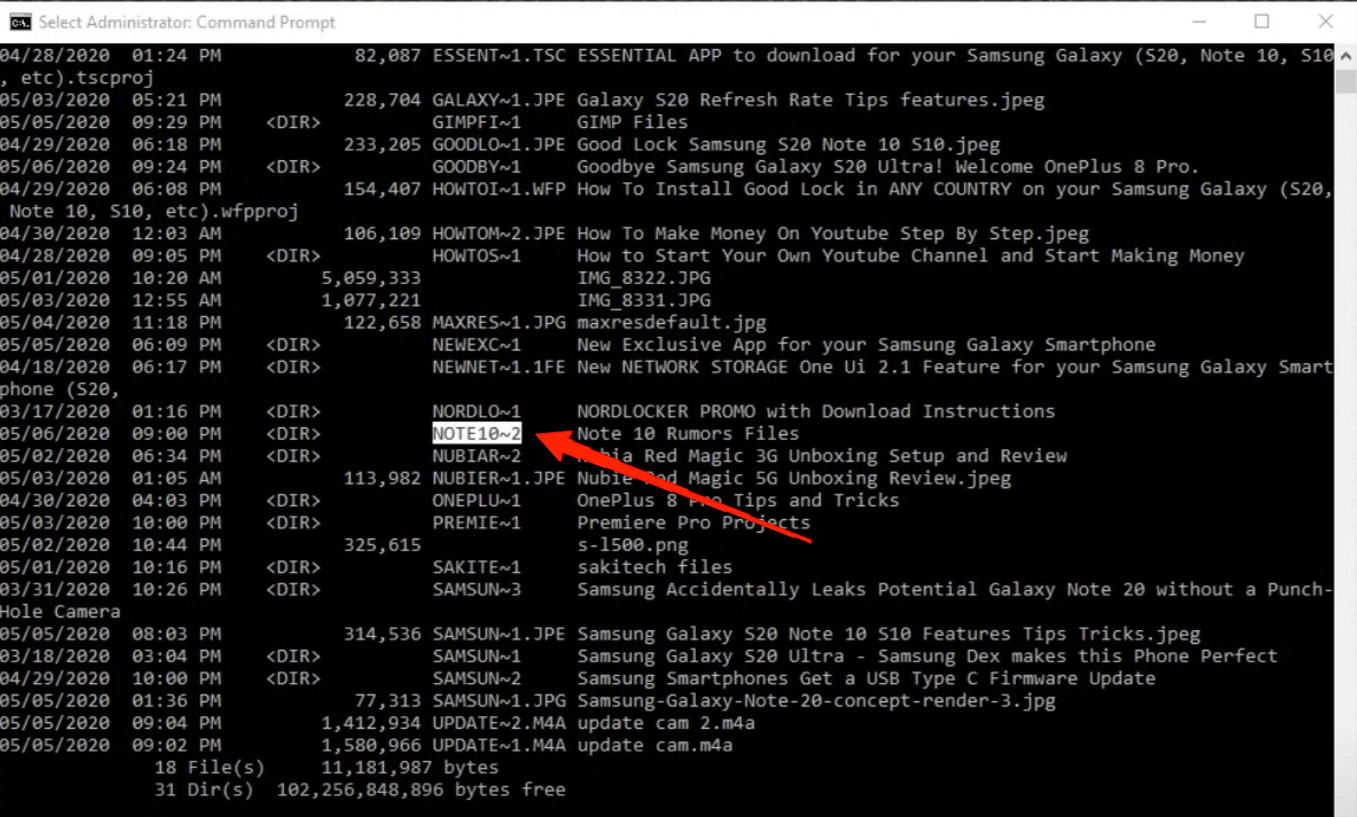
- На следующем шаге введите команду «rmdir /q /s (вставьте меньшее имя файла)».
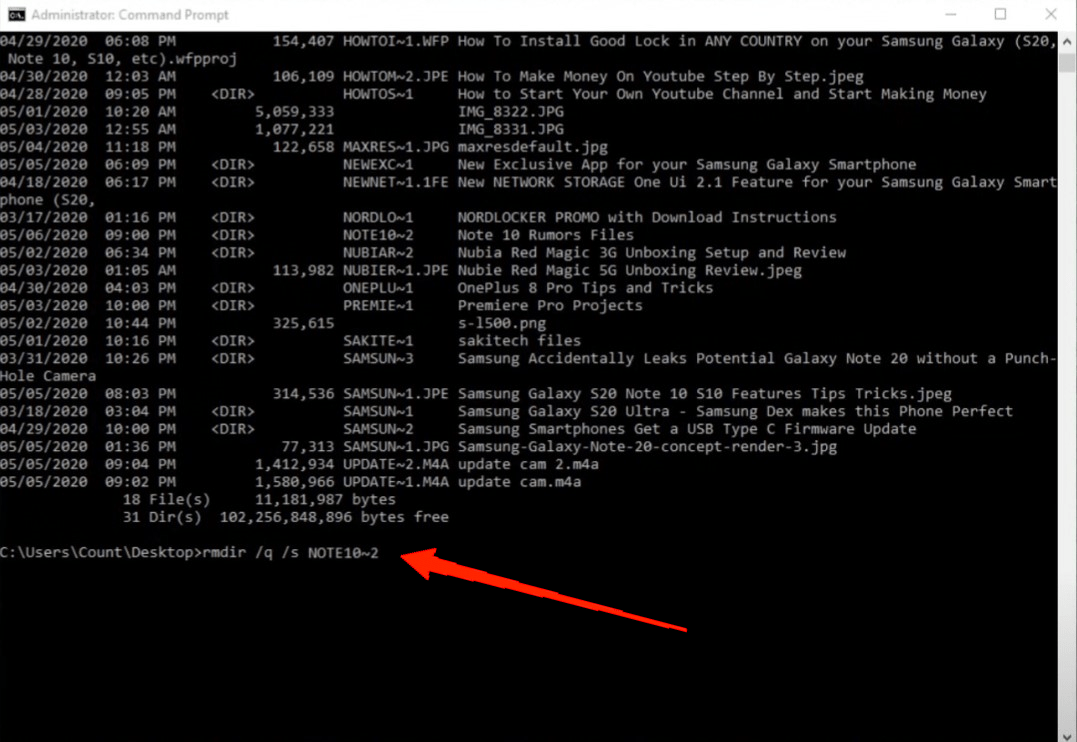
- Нажмите кнопку «Ввод», и вы обнаружите, что файл/папка удалена.
«rmdir» означает удаление каталога. Любой файл/папка, удаленная с помощью команды «rmdir» в CMD, не может быть ни восстановлена, ни найдена в корзине. Эти файлы будут навсегда удалены из вашей системы. Если у вас более одного файла, вы можете скопировать их имена и передать их всем с помощью команды «rmdir», чтобы удалить их.
Однако в этом процессе вы не можете удалить файл, используя его исходное имя. Поэтому обязательно внимательно найдите маленькое имя конкретного файла, чтобы избежать ошибок.
3. Используйте инструмент «Длинный путь».
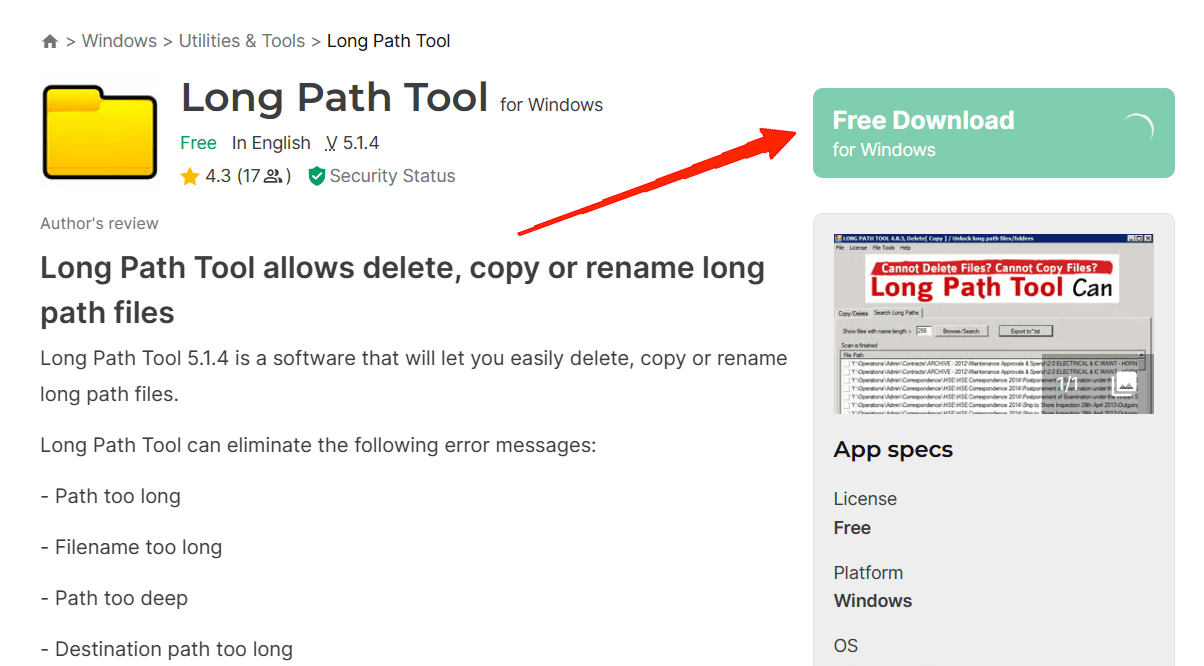
В случае файлов со случайными именами в Windows пользователи часто сталкиваются с различными ошибками при их удалении. Некоторые из распространенных ошибок включают в себя: «Слишком длинный путь», «Слишком длинный путь назначения», «Ошибка 1320» и т. д. Итак, если вы прокручиваете такие ошибки при копировании или удалении файла, лучший способ справиться с ними с помощью инструмента длинного пути.
Это специальные инструменты, которые помогут вам удалять, копировать и переименовывать файлы с длинным путем. Даже если вы не можете выполнить эти операции традиционными методами, инструмент с длинным путем может принудительно выполнить операции с файлом.
Кроме того, использовать этот инструмент чрезвычайно просто. Загрузив и установив приложение, запустите его и перейдите к пути, по которому находится конкретный файл/папка. Наконец, выберите элемент и нажмите кнопку удаления. Инструмент мгновенно автоматически удалит любой случайный файл или папку с длинным именем.
Скачать инструмент длинного пути
4. Удалите файл при распаковке.
Хотя удаление файлов такого типа кажется невозможным, пользователь Reddit предложил совершенно готовое решение. Хотя вы не можете удалить, переименовать или переместить эти файлы, к счастью, вы можете заархивировать их с помощью Win Rar. Пользователь применил тот же трюк, чтобы навсегда избавиться от неудаляемого файла. Вот что делать:
- Во-первых, преобразуйте неудаляемый файл в zip-файл.

- При конвертации обязательно установите флажок «Удалить файл после архивирования«.
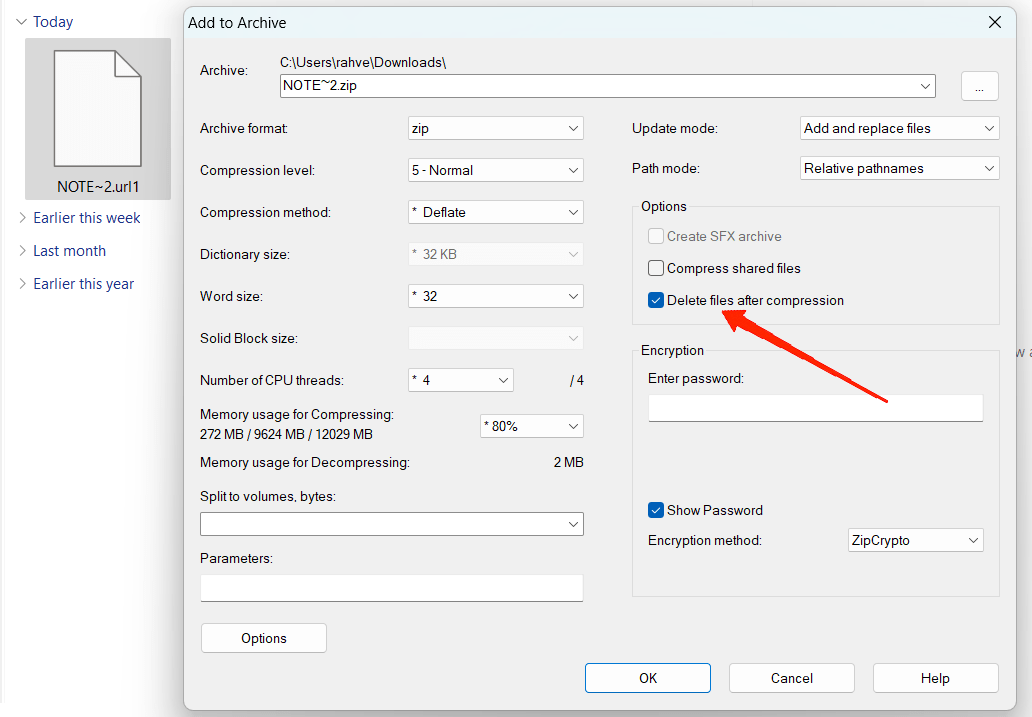
- После завершения архивирования выберите и удалите заархивированный файл.
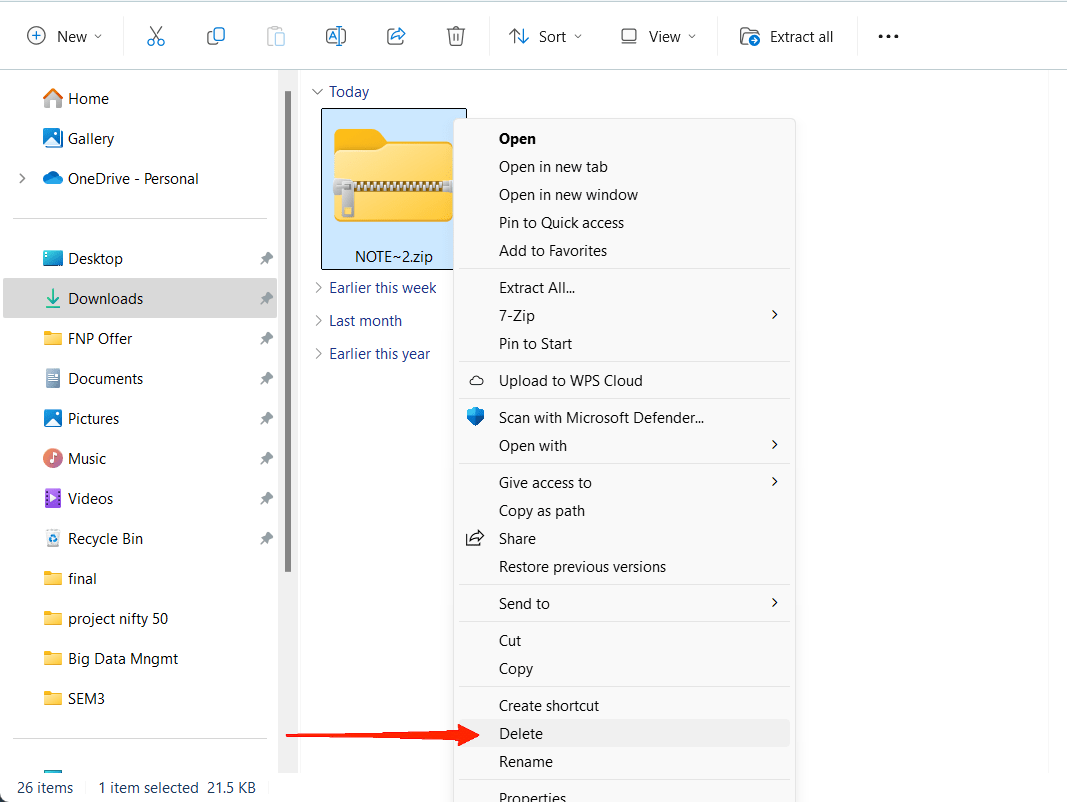
Заключение
Невозможность удалить файл может стать настоящей болью. Более того, если вы столкнетесь с одним из этих вредоносных файлов или папок, это может быть одновременно тревожным и опасным. Однако, если вы прошли весь этот путь, мы надеемся, что теперь вы знаете, как удалить неудаляемый файл со случайным именем.
Принудительное удаление файлов с помощью CMD проще, чем может показаться. Единственное, о чем вам нужно позаботиться, — это найти путь, по которому находится файл/папка, и ввести соответствующие команды.
Если у вас есть какие-либо мысли по поводу Как удалить неудаляемый файл со случайным именем в Windowsтогда смело заходите ниже поле для комментариев.
